| Win7怎么看电脑内存?查看电脑内存的方法 | 您所在的位置:网站首页 › 小米在哪里看运行内存用了多少 › Win7怎么看电脑内存?查看电脑内存的方法 |
Win7怎么看电脑内存?查看电脑内存的方法
|
当前位置:系统之家 > 系统教程 > Win7怎么看电脑内存
Win7怎么看电脑内存?查看电脑内存的方法
时间:2016-07-02 10:19:30 作者:yunchun 来源:系统之家 1. 扫描二维码随时看资讯 2. 请使用手机浏览器访问: https://m.xitongzhijia.net/xtjc/20160702/76284.html 手机查看 评论 反馈 我们在使用电脑的时候,会感觉打开的文件很少,却很慢打开反应迟钝的现象。一般来说出现此情况,就是我们的电脑内存不足造成的。最近,使用Win7系统的用户,在工作的时候发现电脑一直很卡,除了QQ和开一些网页也没运行什么软件,那要如何解决这样的问题呢?下面就和大家说一下Win7查看电脑内存的方法。 方法如下: 方法一: 1、打开电脑桌面的【计算机】 2、点击【系统属性】→在【查看有关计算机的基本信息】下面的【安装内存(RAM)栏就会看到你电脑内存还可用多少! 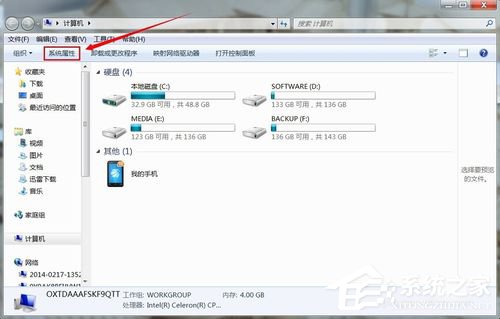
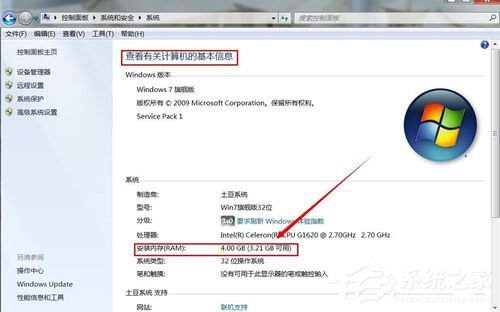
方法二: 1、开始→控制面板→选择【系统和安全】 
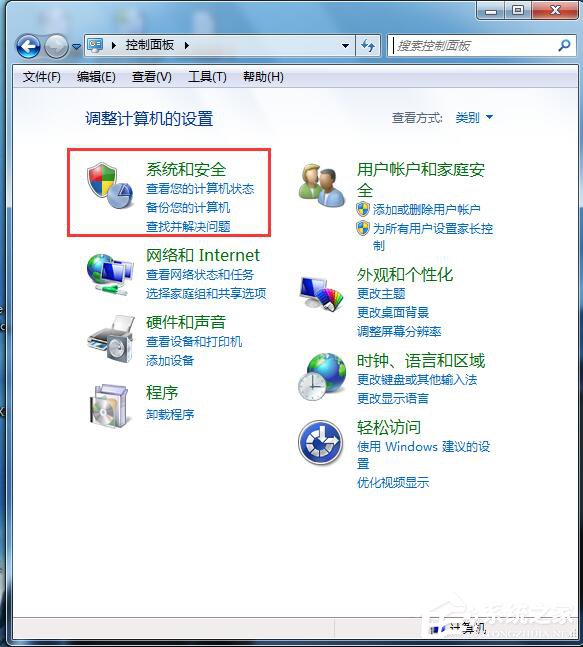
2、进入页面点击【系统】→在【查看有关计算机的基本信息】下面的【安装内存(RAM)栏就会看到你电脑内存还可用多少! 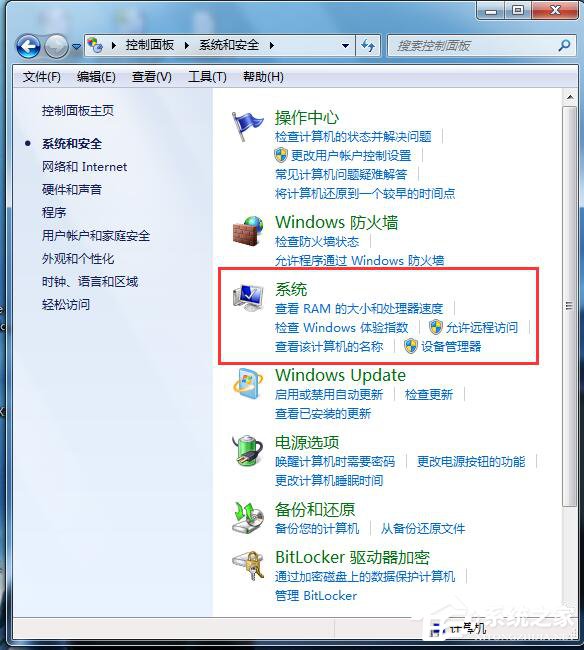
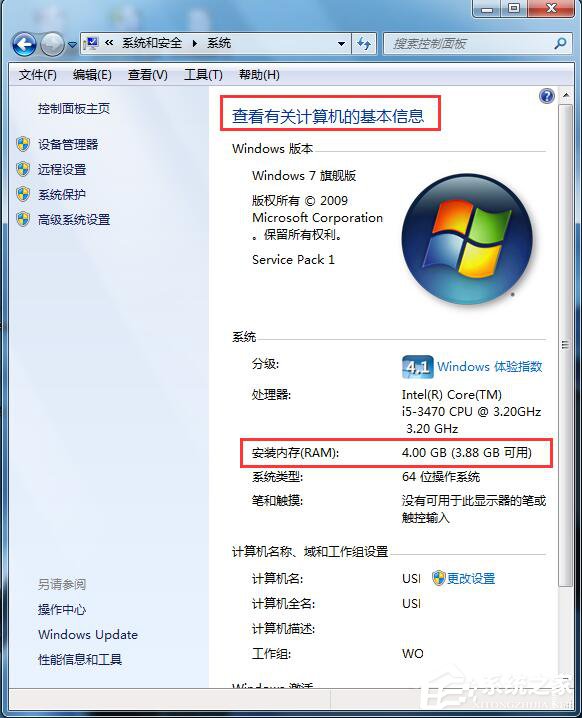
方法三: 1、右击【计算机】/→点击【属性】→在【查看有关计算机的基本信息】下面的【安装内存(RAM)栏就会看到你电脑内存还可用多少! 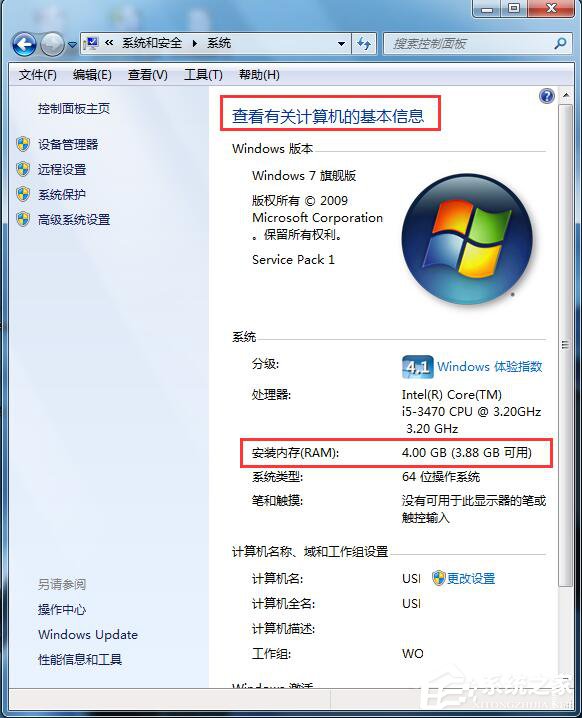
以上也就是Win7查看电脑内存方法的全部内容了。如果你在打开电脑的时候,觉得很卡,反应很慢的话,估计就是你的电脑内存不足了。如不知道怎么查看自己电脑内存的用户,看看上述的方法去查看自己电脑的内存吧! 标签 电脑内存如何解决Win7无法启用共享访问的问题? 下一篇 > Win7任务栏缩略图不显示文字的方法 相关教程 【推荐】最适合老电脑的Win7版本:免费下载! 拯救卡顿的老电脑:最流畅的系统推荐! Win10如何设置电脑休眠时间 Win10电脑空间音效怎么打开,试试这3种方法! 2024好用的Win11系统推荐:总有一款适合你! Win10哪个版本适合自己-适合日常使用的Win10... Win10系统自动锁屏设置方法-【图文】 Win11无法默认蓝牙耳机输出声音怎么办 【最新版】Wn11镜像文件下载地址:一键快速获... Win11任务栏太宽的解决方法-【图文】
KB4474419补丁安装失败怎么办?Win7补丁安装失败KB4474419解决方法 
Win7补丁安装时错误代码0x80240037怎么办? 
Win7无线网络列表里搜不到WiFi的快速解决方法 
MSDN怎么下载Win7?MSDN下载Win7教程 发表评论共0条  没有更多评论了
没有更多评论了
评论就这些咯,让大家也知道你的独特见解 立即评论以上留言仅代表用户个人观点,不代表系统之家立场 |
【本文地址】